您好,登錄后才能下訂單哦!
您好,登錄后才能下訂單哦!
這篇文章主要講解了“CAD如何創建和設置文字樣式”,文中的講解內容簡單清晰,易于學習與理解,下面請大家跟著小編的思路慢慢深入,一起來研究和學習“CAD如何創建和設置文字樣式”吧!
對于相同的文字對象,如果使用不同的字體、字號、傾斜角度、旋轉角度以及一些其他的特殊效果進行表達,那么所顯示的文字外觀效果也不相同,而所有這些決定文字外觀效果的因素,都可以通過【文字樣式】工具進行設置與控制。執行【文字樣式】命令主要有以下幾種方式:
執行【格式】|【文字樣式】命令。

在命令行中輸入STYLE或ST然后按enter鍵。
文字樣式的設置、修改及效果的預覽等一些操作,是在【文字樣式】對話框中進行的,使用上述任一種方法調用命令,即可打開這一對話框。設置文字樣式的具體操作步驟如下:
新建空白文件。
在命令行輸入STYLE,激活【文字樣式】命令,打開【文字樣式】對話框。
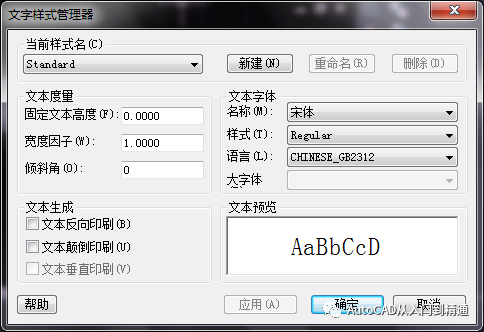
單擊新建按鈕,在彈出的【新建文字樣式】對話框中,為新樣式命名。單擊確定按鈕即可創建名稱為“樣式1”的文字樣式。
在【字體】選項組中展開【字體名】下拉列表,選擇所需要的字體。
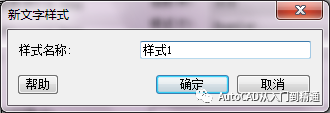
在【字體】選項組中取消選擇【使用大字體】復選框,結果所有CAD編譯型字體和已注冊的TRUESTYLE字體都顯示在此列表框中,用戶可以選擇某種字體作為當前樣式的字體。
在【高度】文本框中設置文字的高度。在此設置了文字高度后,當創建文字時命令行就不會再提示輸入文字的高度。建議在此不設置字體的高度。
設置文字的效果。選擇【顛倒】復選框,設置文字為倒置狀態;選擇【反向】復選框,設置文字為反向狀態;選擇【垂直】復選框,控制文字呈垂直排列狀態;【傾斜角度】文本框可以用于控制文字的傾斜角度。
設置寬度比例。在【寬度因子】文本框中設置字體的寬高比。
預覽文字的效果。在預覽框中可以直觀地預覽文字的效果。
單擊刪除按鈕,可以將選中的多余文字樣式刪除。
單擊應用按鈕,可將最后設置的文字樣式置為當前的樣式。
單擊置為當前按鈕,可以將當前選中的樣式設置為當前文字樣式。
感謝各位的閱讀,以上就是“CAD如何創建和設置文字樣式”的內容了,經過本文的學習后,相信大家對CAD如何創建和設置文字樣式這一問題有了更深刻的體會,具體使用情況還需要大家實踐驗證。這里是億速云,小編將為大家推送更多相關知識點的文章,歡迎關注!
免責聲明:本站發布的內容(圖片、視頻和文字)以原創、轉載和分享為主,文章觀點不代表本網站立場,如果涉及侵權請聯系站長郵箱:is@yisu.com進行舉報,并提供相關證據,一經查實,將立刻刪除涉嫌侵權內容。